“Warum wird meine Website nicht in Google angezeigt?” Das ist eine der häufigsten Fragen, die wir von neuen Website-Besitzern erhalten.
Nachdem wir über 400.000 Anfängern mit WPBeginner geholfen haben, haben wir festgestellt, dass viele den entscheidenden ersten Schritt überspringen, ihre Website bei Suchmaschinen anzumelden.
Auch wenn die Suchmaschinen heute schlauer sind als zu Beginn unserer ersten Website, ist die richtige Anmeldung Ihrer Website immer noch wichtig. Es ist, als würde man sich auf einer Party vorstellen. Sie wollen einen guten ersten Eindruck machen und die Leute wissen lassen, dass Sie da sind.
In diesem Leitfaden führen wir Sie durch den einfachen Prozess der Anmeldung Ihrer Website bei den wichtigsten Suchmaschinen wie Google und Bing. Wir haben alles in leicht nachvollziehbare Schritte unterteilt, die jeder verstehen kann, auch wenn Sie völlig neu im Internet sind.

Da es sich um einen umfassenden Leitfaden handelt, können Sie über die nachstehenden Links direkt zu den einzelnen Abschnitten dieses Artikels springen.
- Why Should I Submit My Website to Search Engines?
- How to Submit Your Website to Google
- How to Create an XML Sitemap With All in One SEO
- How to Submit Your Website to Bing, Yahoo, and DuckDuckGo
- How to Check Whether Your Website Has Been Indexed
- Should You Use a Website Submission Service?
- Troubleshooting and FAQs
- Video Tutorial
- Expert Guides on Submitting WordPress Websites to Search Engines
Warum sollte ich meine Website bei Suchmaschinen anmelden?
Der Start einer neuen Website ist aufregend, aber es ist wichtig, dass sie auch gefunden wird. Anstatt darauf zu warten, dass Suchmaschinen Ihre Website entdecken, können Sie sie selbst anmelden, damit sie schneller gefunden wird.
Die Eintragung Ihrer Website in Suchmaschinen ist für WPBeginner eine große Hilfe. Wir haben gesehen, dass es unsere Sichtbarkeit erhöht und uns mit mehr Besuchern verbindet.
Wenn Sie gerade ein neues Unternehmen oder einen Blog starten, sind Suchmaschinen die wichtigsten Quellen für kostenlosen Website-Traffic. Sie ermöglichen es Ihnen, Ihr Unternehmen online zu vergrößern, ohne dass Sie viel Geld ausgeben müssen.
Bei WPBeginner hat uns die Nutzung organischer Traffic-Strategien geholfen, mühelos zu expandieren. Es ist ein bewährter Weg, um mehr Menschen zu erreichen.
Das Beste daran ist, dass die Anmeldung Ihrer Website einfach und kostenlos ist. Dienste wie Google Search Console bieten auch Werkzeuge, die uns wertvolle Einblicke geben. Diese Werkzeuge sind das Rückgrat des SEO-Ansatzes von WPBeginner.
Wir zeigen Ihnen, wie einfach es ist, Ihre WordPress Website anzumelden. Dieser kleine Schritt kann einen großen Unterschied für den Erfolg Ihrer Website ausmachen.
Wie Sie Ihre Website bei Google anmelden
Google ist die größte und beliebteste Suchmaschine der Welt. Für die meisten Websites ist Google oft die wichtigste Quelle für ihren Traffic.
Um Ihre Website bei Google anzumelden, müssen Sie sich bei der Google Search Console anmelden. Es ist ein kostenloses Tool, mit dem Website-Besitzer sehen können, wie ihre Website in den Google-Suchergebnissen abschneidet.
Die Anmeldung ist kostenlos und einfach. Gehen Sie einfach auf die Website von Google Search Console und klicken Sie auf die Schaltfläche “Jetzt starten”. Sie können Ihr bestehendes Google-Konto zur Anmeldung verwenden oder ein neues erstellen.
Als nächstes werden Sie von Google aufgefordert, den Domainnamen Ihrer Website einzugeben. Wir empfehlen, hier die Option URL-Präfix zu verwenden, da sie leichter zu überprüfen ist.

Wenn Sie diese Option gewählt haben, überprüfen Sie Ihre Website mit der HTML-Tag-Methode und melden Sie sie bei Google an.
Klicken Sie einfach auf die Option HTML-Tag, um sie zu erweitern, und kopieren Sie dann den Code, indem Sie auf die Schaltfläche “Kopieren” klicken.

Nun gibt es mehrere Möglichkeiten, diesen Code in Ihre Website einzufügen. Wir zeigen Ihnen die zwei einfachsten Methoden, und Sie können diejenige wählen, die am besten zu Ihnen passt.
1. Hinzufügen von Verifizierungscode in WordPress mit All in One SEO
Der einfachste Weg, dies zu tun, ist die Verwendung von All in One SEO, dem besten WordPress SEO-Plugin auf dem Markt. Es ermöglicht Ihnen, Ihre Website für Suchmaschinen zu optimieren, ohne SEO-Jargon lernen zu müssen.
Zunächst müssen Sie das All in One SEO-Plugin installieren und aktivieren. Weitere Einzelheiten finden Sie in unserer Schritt-für-Schritt-Anleitung für die Installation eines WordPress-Plugins.
Als nächstes müssen Sie die Seite All in One SEO ” Allgemeine Einstellungen ” Webmaster Tools besuchen und auf die Option “Google Search Console” klicken.

Danach müssen Sie den Inhaltswert aus Ihrem HTML-Meta-Tag in das Feld “Google-Verifizierungscode” einfügen. Der Teil, den Sie brauchen, ist die lange Reihe von Zahlen und Buchstaben.
Vergessen Sie nicht, oben auf dem Bildschirm auf die Schaltfläche “Änderungen speichern” zu klicken.

2. Hinzufügen von Verifizierungscode in WordPress mit WPCode
Wenn Sie das All in One SEO-Plugin nicht verwenden, können Sie WPCode verwenden, um den Google Search Console-Verifizierungscode zu Ihrer WordPress-Website hinzuzufügen. WPCode ist der einfachste und sicherste Weg, Code zu Ihrer Website hinzuzufügen.
Zunächst müssen Sie das kostenlose WPCode-Plugin installieren und aktivieren. Weitere Einzelheiten finden Sie in unserer Schritt-für-Schritt-Anleitung für die Installation eines WordPress-Plugins.
Gehen Sie nach der Aktivierung auf die Seite Code Snippets ” Header & Footer in Ihrem WordPress-Admin. Fügen Sie dann einfach den gesamten HTML-Meta-Tag in das Feld “Kopfzeile” ein.
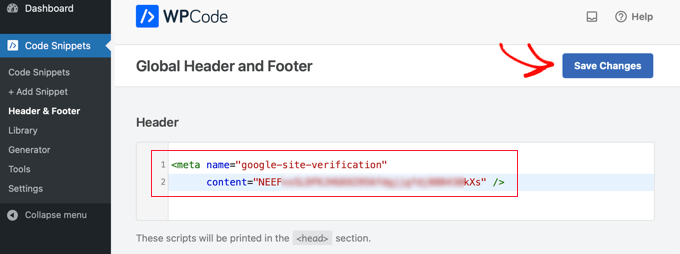
Klicken Sie abschließend auf die Schaltfläche “Änderungen speichern” am oberen Rand der Seite.
Überprüfen Ihrer Website in der Google Search Console
Nachdem Sie das Meta-Tag mit einer der beiden Methoden zu Ihrer Website hinzugefügt haben, müssen Sie zurück zur Google Search Console gehen und auf die Schaltfläche “Überprüfen” für die HTML-Tag-Methode klicken.
Sie sollten nun eine Erfolgsmeldung in der Google Search Console sehen, die Ihnen mitteilt, dass Ihre Website überprüft wurde.
Wenn Sie weitere Hilfe benötigen, lesen Sie unsere Schritt-für-Schritt-Anleitung, wie Sie Ihre WordPress-Website zur Google Search Console hinzufügen.
Wie man eine XML-Sitemap mit All in One SEO erstellt
Eine XML-Sitemap in WordPress ist eine Liste aller Inhalte auf Ihrer Website, einschließlich aller Beiträge und Seiten. Sie hilft Suchmaschinen-Bots, Ihre Inhalte schneller zu finden und in den Suchergebnissen anzuzeigen.
Mit dem WordPress-Update 5.5 wurden XML-Sitemaps als integrierte Funktion hinzugefügt. Diese Sitemaps sind jedoch sehr einfach und können nicht leicht angepasst werden.
Wir empfehlen die Verwendung von All in One SEO (AIOSEO) zur Erstellung Ihrer Sitemap, da es einen umfassenden Sitemap-Generator enthält. Damit können Sie Ihre XML-Sitemaps anpassen, indem Sie unnötige oder doppelte Inhalte ausschließen.
AIOSEO enthält auch verschiedene andere Sitemaps, wie z. B. eine Video-Sitemap, eine News-Sitemap und eine RSS-Sitemap. Sie alle können Ihnen helfen, einen Wettbewerbsvorteil zu erlangen und in der SEO weiter oben zu ranken.
Zunächst müssen Sie das All in One SEO-Plugin installieren und aktivieren. Weitere Einzelheiten finden Sie in unserer Schritt-für-Schritt-Anleitung für die Installation eines WordPress-Plugins.
Nach der Aktivierung wird All in One SEO automatisch Ihre Sitemap-Datei erstellen.
Um sie anzuzeigen, gehen Sie einfach auf die Seite All in One SEO ” Sitemaps in Ihrem WordPress-Admin. Klicken Sie dann auf die Schaltfläche “Sitemap öffnen”.

Sie sehen dann den Sitemap-Index für Ihre Website.
Dies sind alle Sitemap-URLs, die All in One SEO erstellt hat.

Hinweis: All in One SEO erstellt mehrere Sitemaps, da es die beste Praxis ist, große Sitemaps aufzuteilen. Durch die Verwendung verschiedener Sitemaps für verschiedene Arten von Inhalten werden Ihre Sitemaps schnell geladen und haben eine überschaubare Größe, auch wenn Ihre Website wächst.
Bitte lassen Sie diese Seite geöffnet oder speichern Sie die Seiten-URL, da Sie sie später im Lernprogramm benötigen.
Wenn Sie möchten, können Sie auf einen der Links klicken, um den Inhalt der einzelnen Sitemaps zu sehen. Hier ist die Sitemap für die Seiten auf unserer Demo-Website.

Hinzufügen Ihrer XML-Sitemap zur Google Search Console
Nachdem Sie Ihre XML-Sitemap erstellt haben, müssen Sie nun dafür sorgen, dass Google sie schnell findet. Am einfachsten geht das mit der Google Search Console.
Melden Sie sich einfach bei Ihrem Google Search Console-Konto an und klicken Sie dann auf den Link “Sitemaps” in der linken Symbolleiste.

Google Search Console hat Ihre Website-Domain bereits hier eingetragen.
Alles, was Sie tun müssen, ist, “sitemap.xml” in das Feld einzugeben und auf die Schaltfläche “Senden” zu klicken.

Sie sollten eine Meldung sehen, die bestätigt, dass die Sitemap erfolgreich übermittelt wurde.
Sie sehen Ihre Website-Sitemap auch in der Liste “Eingereichte Sitemaps”.

Wie Sie Ihre Website bei Bing, Yahoo und DuckDuckGo anmelden
Google dominiert den Suchmaschinenmarkt mit satten 92 % Marktanteil. Andere Suchmaschinen wie Bing, Yahoo und DuckDuckGo können jedoch immer noch eine wichtige Quelle für den Verkehr auf Ihrer Website sein.
Anmeldung Ihrer Website bei Bing
Um URLs an den Bing-Index zu übermitteln, müssen Sie sich bei den Bing Webmaster Tools anmelden.
Klicken Sie einfach auf die Schaltfläche “Anmelden”, um loszulegen. Melden Sie sich dann mit Ihrem Microsoft-, Google- oder Facebook-Konto an.
Anschließend werden Sie von Bing aufgefordert, Ihre Website hinzuzufügen. Wir empfehlen, die Option “Website manuell hinzufügen” zu verwenden. Sie funktioniert zuverlässig und setzt nicht voraus, dass Sie Ihre Website in der Google Search Console verifiziert haben.
Danach geben Sie einfach Ihre Website-URL (Domänenname) ein und klicken dann auf die Schaltfläche “Hinzufügen”.

Als Nächstes sehen Sie einige Optionen für Verifizierungsmethoden.
Klicken Sie zunächst auf die Methode HTML Meta Tag. Daraufhin öffnen sich die Details.
Klicken Sie dann auf die Schaltfläche “Kopieren”, um den Meta-Tag zu kopieren.

Der einfachste Weg, den Meta-Tag zu Ihrer Website hinzuzufügen, ist die Verwendung von All in One SEO. Gehen Sie in Ihrem WordPress-Dashboard auf die Seite All in One SEO ” Allgemeine Einstellungen ” Webmaster Tools.
Klicken Sie dann auf die Option “Bing Webmaster Tools”.

Daraufhin wird das Feld geöffnet, in das Sie den Bing-Verifizierungscode eingeben können.
Dies ist die lange Reihe von Zahlen und Buchstaben, die den Inhaltswert im Bing-Meta-Tag bildet.

Alternativ können Sie auch das kostenlose WPCode-Plugin installieren.
Gehen Sie nach der Aktivierung auf die Seite Code Snippets ” Header & Footer in Ihrem WordPress-Admin. Fügen Sie dann einfach den gesamten HTML-Meta-Tag in das Feld “Kopfzeile” ein.
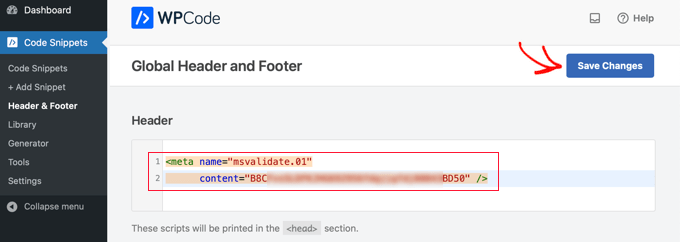
Vergessen Sie nicht, oben auf der Seite auf die Schaltfläche “Änderungen speichern” zu klicken.
Danach müssen Sie zu den Bing Webmaster Tools zurückkehren und auf die Schaltfläche “Überprüfen” klicken. Sie sollten eine Erfolgsmeldung sehen, die Sie darüber informiert, dass Ihre Website hinzugefügt wurde.
Klicken Sie dann auf die Registerkarte “Sitemaps” in der linken Seitenleiste und klicken Sie auf die Schaltfläche “Sitemap einreichen”.

Sie müssen die URL des Sitemap-Indexes einfügen, den All in One SEO für Sie erstellt hat. Dies sollte Ihr Domainname mit sitemap.xml am Ende sein.
Klicken Sie dann einfach auf die Schaltfläche “Absenden”.

Sie sehen nun Ihre Sitemap in der Sitemap-Tabelle in den Bing Webmaster Tools.
Sie sollte in etwa so aussehen.

Anmeldung Ihrer Website bei Yahoo und DuckDuckGo
Nachdem Sie Ihre Website bei Bing angemeldet haben, wurde sie automatisch auch bei Yahoo angemeldet. Wenn DuckDuckGo eine Suche durchführt, verwendet es außerdem die Suchergebnisse von Bing.
Das bedeutet, dass Ihre Website, wenn Sie sie bei Bing anmelden, automatisch auch bei Yahoo und DuckDuckGo indexiert wird.
Wie Sie überprüfen können, ob Ihre Website indiziert wurde
Der einfachste Weg, um zu überprüfen, ob Ihre Website indiziert wurde, ist, einfach auf die Homepage der von Ihnen gewählten Suchmaschine zu gehen und site:ihrname.com als Suchbegriff einzugeben.
Für die WPBeginner-Website würden wir site:wpbeginner.com in die Suchmaschine eingeben.
Wenn Ihre Website indiziert wurde, sollten Sie eine Liste mit Ihren Inhalten sehen. Ihre Homepage steht normalerweise ganz oben.

Dies funktioniert für alle großen Suchmaschinen, einschließlich Google, Yahoo, Bing und DuckDuckGo.
Sollten Sie einen Website-Anmeldeservice nutzen?
Nein, Sie sollten keinen Website-Anmeldedienst verwenden, um Ihr WordPress-Blog oder Ihre Website bei Suchmaschinen anzumelden. Sie bieten keinen echten Wert.
Sie verlangen eine hohe Gebühr für eine Dienstleistung, die Sie leicht selbst erbringen können. Es gibt keinen zusätzlichen Nutzen für die Inanspruchnahme einer Website-Anmeldung oder eines Suchmaschinenanmeldungsdienstes.
Noch wichtiger ist, dass diese Anmeldedienste Ihre Website bei Spam-Quellen anmelden können, was der Suchmaschinenoptimierung Ihrer Website schaden kann.
Fehlersuche und FAQs
Da WPBeginner die größte kostenlose WordPress-Ressourcenseite ist, haben wir so ziemlich jede Frage zu diesem Thema gehört. Hier sind einige häufige Probleme und FAQs, die wir über die Anmeldung Ihrer Website bei Suchmaschinen hören.
1. Wie lange wird es dauern, bis meine Website in Suchmaschinen erscheint?
Es kann einige Tage oder Wochen dauern, bis Ihre Website in den Suchmaschinen erscheint. Es ist Sache der Suchmaschinen, Ihre Website zu indexieren. Sie können Google oder eine andere Suchmaschine nicht dazu zwingen, Ihre Website schneller zu indexieren.
Sie sollten jedoch unsere obigen Anweisungen befolgen, damit die Suchmaschinen Ihre Website so leicht wie möglich finden können. Viele Backlinks zu Ihrer Website können ebenfalls dazu beitragen, den Prozess zu beschleunigen.
2. Warum taucht meine Website nicht in den Suchmaschinen auf?
Stellen Sie zunächst sicher, dass Ihre Website für Suchmaschinen sichtbar ist. Gehen Sie in Ihrer WordPress-Verwaltung auf die Seite Einstellungen ” Lesen und stellen Sie sicher, dass das Kästchen “Suchmaschinen von der Indizierung dieser Website abhalten” nicht aktiviert ist.

Wenn das Kästchen aktiviert ist, verhindert es , dass Suchmaschinen Ihre WordPress-Website crawlen. Deaktivieren Sie es einfach und klicken Sie dann auf die Schaltfläche “Änderungen speichern”.
Wenn diese Einstellung korrekt ist, müssen Sie nur etwas Geduld haben. Es kann etwa einen Tag dauern, bis die Google Search Console Ihre Sitemap verarbeitet hat.
3. Warum erhält meine Website keinen Traffic von Suchmaschinen?
Wenn Sie keine Besucher auf Ihre Website bekommen, könnte sie in den Suchmaschinenergebnisseiten (SERPs) sehr weit unten stehen. Sie sollten All in One SEO nutzen, um detaillierte Empfehlungen zur SEO (Suchmaschinenoptimierung) Ihrer Website zu erhalten.
Insbesondere ist es wichtig, Schlüsselwörter in den Inhalten Ihrer Website angemessen zu verwenden.
Sie können diese Keyword-Recherche-Tools auch nutzen, um mehr SEO-optimierte Inhalte zu verfassen und unsere bewährten Tipps zur Steigerung Ihres Website-Traffics umzusetzen.
4. Wie kann ich meine Website kostenlos bei Suchmaschinen anmelden?
Alle Methoden, die wir oben beschrieben haben, sind kostenlos. Wir empfehlen Ihnen, nicht für die Anmeldung Ihrer Website bei Suchmaschinen zu bezahlen.
Die Einrichtung von Konten bei Google Search Console und Bing Webmaster Tools ist kostenlos. Keines von beiden kostet Geld.
5. Wie finden die Suchmaschinen meine Website?
Suchmaschinen verwenden automatisierte Software, um das Internet ständig nach neuen Webseiten zu durchsuchen. Diese Software ist unter verschiedenen Namen bekannt, wie z. B. “Search Bots”, “Web Crawler” oder “Spider”. Der Prozess der Suche nach neuen Seiten wird “Crawling” genannt.
Der Web-Crawler geht die Links durch, um neue Seiten zu finden. Aus diesem Grund ist eine XML-Sitemap so wichtig. Sie enthält Links zu allen Inhalten Ihrer Website und Informationen über diese, die der Web-Crawler verstehen kann.
6. Gibt es eine Liste von Anmeldeseiten, die ich verwenden kann?
Sie brauchen sich nicht um die Anmeldung bei vielen Suchmaschinen zu kümmern. Die wichtigste ist Google.
Wenn Sie Ihre Website bei Google angemeldet haben, ist es ratsam, sie auch bei Bing anzumelden. So können auch Yahoo und DuckDuckGo Ihre Website finden.
Die anderen Suchmaschinen, bei denen Sie sich anmelden sollten, sind lokale Suchmaschinen. Sie könnten Ihre Website zum Beispiel bei Yandex anmelden, wenn Sie mehr Besucher aus Russland bekommen möchten.
7. Wie verfolge ich den von Suchmaschinen stammenden Website-Verkehr?
Der einfachste Weg, Suchmaschinen-Traffic zu verfolgen, ist die Verwendung von MonsterInsights. Es ist das beste Google Analytics Plugin für WordPress und ermöglicht es Ihnen zu sehen, woher Ihre Nutzer kommen, welche Seiten sie sich ansehen und was sie tun, während sie auf Ihrer Website sind.
Detaillierte Anweisungen finden Sie in unserem Leitfaden zur Installation von Google Analytics in WordPress.
All in One SEO bietet auch ein Addon für Suchstatistiken, mit dem Sie Einblicke aus der Google Search Console direkt im WordPress-Dashboard sehen können. Sie können SEO-Statistiken für Ihre Website anzeigen, Ihre leistungsstärksten Keywords entdecken und vieles mehr.
Video-Anleitung
Expertenanleitungen zur Anmeldung von WordPress-Websites bei Suchmaschinen
Wir hoffen, dass dieser Artikel Ihnen geholfen hat zu erfahren, wie Sie Ihre Website bei Suchmaschinen anmelden können. Vielleicht interessieren Sie sich auch für einige detaillierte Artikel über die Indizierung Ihrer WordPress-Website auf bestimmten Suchplattformen:
- Wie bekomme ich meine WordPress-Website bei Google aufgelistet? (Anleitung für Anfänger)
- Wie Sie Ihre WordPress-Website bei Google News anmelden (Schritt für Schritt)
- Hinzufügen Ihrer Website zu den Bing Webmaster Tools
- Wie Sie die SEO Ihrer Website für DuckDuckGo optimieren
- Wie Sie Ihre WordPress-Website in Yandex Webmaster Tools hinzufügen
- Wie man Suchmaschinen davon abhält, eine WordPress-Site zu crawlen
- Wie man eine WordPress-Seite vor Google verbirgt
Wenn Ihnen dieser Artikel gefallen hat, dann abonnieren Sie bitte unseren YouTube-Kanal für WordPress-Videotutorials. Sie können uns auch auf Twitter und Facebook finden.





Jiří Vaněk
So, did I understand correctly that Yahoo has no webmaster console and everything depends only on registering for bBing? I have connected my website to Yandex, Google and Bing, plus I have index now enabled. So I assume that is enough as a basis?
WPBeginner Support
Correct, if you have submitted your site to Bing then you should be on Yahoo as well. You should have a good set up staring point for your site to appear on the different search engines.
Admin
Jiří Vaněk
Thank you for the clarification. I have everything set up the same for both Google and Bing. That’s why it struck me that the vast majority of my website traffic comes from Google, a tiny percentage from Bing, and virtually nothing from Yahoo. But it will most likely be different algorithms of their robots.
Suraj Gowardipe
What an incredibly helpful guide for beginners! Submitting your website to search engines is a pivotal step in establishing your online presence, and this article breaks it down in a way that’s easy to understand, even for those who are just starting out in the world of website management.
The step-by-step instructions and user-friendly language make this guide a go-to resource for anyone looking to improve their website’s visibility. It’s not just about submitting your site; it’s about taking control of your online destiny. This article empowers beginners with the knowledge they need to navigate the digital landscape confidently.
Whether you’re a novice or someone looking to refresh your knowledge, this beginner’s guide is a must-read. Kudos to the author for simplifying a potentially daunting task and making it accessible to all!
WPBeginner Support
Thank you for your kind words and glad you found our guide helpful!
Admin
Boateng
Thanks for the detailed tutorials. It worked for me, on both Google and Bing Search Consoles.
WPBeginner Support
Glad our guide was helpful!
Admin
Lyndie
Thank you SO much for this article. Wonderful and very thorough with lots of pics for a beginner like myself. I am learning all of this myself and it has been so overwhelming. Your article was a breath of fresh air. Seriously.
WPBeginner Support
Glad our article was helpful!
Admin
Aileen Martin
Thank you so much for this. I just submitted my site to Google and Bing using your instructions and everything went perfectly. Instructions were excellent, clear and logical. I wish all articles were written like this!!
WPBeginner Support
Glad our article was helpful
Admin
jenni
great and thanks for your post
WPBeginner Support
You’re welcome
Admin
Jaap bal
How do I track website traffic coming from Search Engines?
WPBeginner Support
You can use tools like Google Analytics which we cover in our guide below:
https://www.wpbeginner.com/beginners-guide/how-to-install-google-analytics-in-wordpress/
Admin
Lana Mimes
Awesome, easy to follow instructions. Just as Syed and his team always deliver! Thank you for a great, well written and easy to understand article.
WPBeginner Support
Glad you like our content
Admin